Come aprire Centro PC portatile Windows (11 modi) -
Il Centro PC portatile Windows(Windows Mobility Center) è uno strumento meno noto che esiste in tutte le versioni moderne di Windows . L'app è progettata pensando agli utenti di laptop. Tuttavia, funziona altrettanto bene su tablet Windows e dispositivi ibridi e dà accesso a funzionalità e impostazioni per il controllo della batteria, della luminosità del display, del volume del suono e della modalità di presentazione. Per utilizzarlo, devi prima sapere come aprire il Centro PC portatile Windows(Windows Mobility Center) . In questo articolo, ti mostriamo undici metodi per farlo:
NOTA:(NOTE: ) il Centro PC portatile Windows(Windows Mobility Center) è disponibile per impostazione predefinita nei sistemi operativi Windows , ma solo sui dispositivi mobili dotati di batterie, come laptop e tablet. Non puoi scaricare Centro PC portatile Windows(Windows Mobility Center) e non puoi installarlo dalle funzionalità di Windows,(Windows Features,) ad esempio. Se provi ad aprirlo su un PC senza batteria, ricevi un messaggio che dice "Centro PC portatile Windows è disponibile solo sui laptop". (“Windows Mobility Center is available only on laptops.” )Per informazioni su come utilizzarlo, consulta questa guida: Come utilizzare il Centro PC portatile Windows in Windows 10(How to use the Windows Mobility Center in Windows 10) .
1. Come aprire il Centro PC portatile Windows(Windows Mobility Center) utilizzando la ricerca
Indipendentemente(Regardless) dalla versione di Windows , puoi sempre utilizzare la ricerca per aprire Centro PC portatile Windows(Windows Mobility Center) . In Windows 10 , tocca o fai clic sul campo di ricerca dalla barra delle applicazioni e digita la parola mobilità(mobility) . Quindi, tocca o fai clic sul risultato della ricerca del Centro PC portatile Windows .(Windows Mobility Center)

Come aprire Centro PC portatile(Windows Mobility Center) Windows in Windows 10 utilizzando la ricerca
Se utilizzi Windows 7, apri il menu Start(Start Menu) e cerca mobilità. (mobility.)Quindi, fai clic sul risultato della ricerca del Centro PC portatile Windows .(Windows Mobility Center )

Come aprire Centro PC portatile(Windows Mobility Center) Windows in Windows 7
2. Come aprire il Centro PC portatile Windows(Windows Mobility Center) utilizzando l'icona della batteria nella barra delle applicazioni
Un metodo che funziona in tutte le moderne versioni di Windows consiste nell'utilizzare l'icona della batteria dalla barra delle applicazioni. È l'icona che mostra lo stato attuale della batteria e di solito si presenta così:

L'icona della batteria di Windows 10
Fare clic con il pulsante destro del mouse(Right-click) o tenere premuta l'icona della batteria. Si apre un piccolo menu contestuale e una delle opzioni al suo interno dovrebbe essere Centro PC portatile Windows(Windows Mobility Center) . Fare clic o toccarlo.

Collegamento al Centro PC portatile Windows(Windows Mobility Center) trovato nella barra delle applicazioni
3. Come aprire il Centro PC portatile(Windows Mobility Center) Windows in Windows 7 utilizzando la scorciatoia da tastiera Win + X
Se utilizzi Windows 7, il modo più veloce per aprire Centro PC portatile Windows(Windows Mobility Center) è premere contemporaneamente Win + X sulla tastiera.
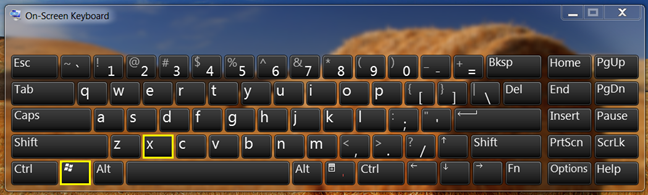
Come aprire Centro PC portatile(Windows Mobility Center) Windows in Windows 7 : Win + X
Questo collegamento fa qualcos'altro in Windows 10 . Maggiori informazioni su questo nella prossima sezione di questo tutorial.
4. Come aprire il Centro PC portatile(Windows Mobility Center) Windows in Windows 10 utilizzando il menu WinX
Se premi i tasti Win + X in Windows 10, si apre il menu Power User . (the power user menu)Su di esso, c'è una scorciatoia chiamata Mobility Center . Fare clic o toccarlo e si apre il Centro PC portatile Windows .(Windows Mobility Center)

(Windows Mobility Center)Collegamento al Centro PC portatile Windows nel menu WinX di (WinX)Windows 10
5. Come aprire Centro PC portatile Windows(Windows Mobility Center) dal Pannello di controllo(Control Panel)
Indipendentemente(Regardless) dalla tua versione di Windows , apri il Pannello(open the Control Panel) di controllo e vai alla sezione Hardware e suoni(Hardware and Sound) . In esso, dovresti anche trovare un collegamento al Centro PC portatile Windows(Windows Mobility Center) .

Dov'è Centro PC portatile Windows(Windows Mobility Center) nel Pannello di controllo(Control Panel)
6. Come aprire il Centro PC portatile Windows(Windows Mobility Center) utilizzando la finestra Esegui(Run)
Apri la finestra Esegui(Open the Run window) (premi Win + R sulla tastiera), digita mblctr e premi Invio(Enter) o fai clic/tocca OK .
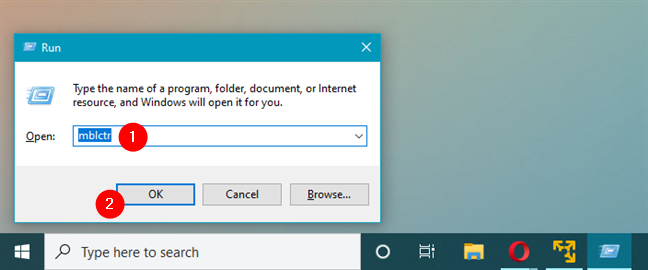
Esecuzione di mblctr per aprire Centro PC portatile Windows(Windows Mobility Center)
7. Come aprire il Centro PC portatile Windows(Windows Mobility Center) dal prompt dei comandi(Command Prompt) o da PowerShell
Se ti piace usare il prompt dei comandi(Command Prompt) o PowerShell , puoi digitare mblctr per avviare il Centro PC portatile Windows(Windows Mobility Center) in qualsiasi versione di Windows.

Esecuzione di mblctr in CMD per aprire Centro PC portatile Windows(Windows Mobility Center)
8. Come aprire il Centro PC portatile Windows(Windows Mobility Center) da Task Manager
Puoi anche aprire il Centro PC portatile Windows(Windows Mobility Center ) tramite Task Manager . Avvialo premendo i Ctrl + Shift + Esc sulla tastiera e, se Task Manager si apre nella sua modalità compatta(compact mode) , fai clic o tocca "Ulteriori dettagli".(“More details.”)
Quindi, apri il menu File e fai clic o tocca "Nuova attività"(“New task”) in Windows 7 o "Esegui nuova attività"(“Run new task”) in Windows 10. Nella finestra "Crea nuova attività"(“Create new task” ) , digita "mblctr" e premi Invio(Enter ) o OK .

Apertura del Centro PC portatile Windows(Windows Mobility Center) da Task Manager
9. Come aprire il Centro PC portatile(Windows Mobility Center) Windows da Windows/File Explorer
Un modo alternativo per aprire il Centro PC portatile Windows(Windows Mobility Center ) consiste nell'utilizzare Esplora file(File Explorer) o Esplora risorse(Windows Explorer) . Apri il file manager(Open the file manager) dal tuo dispositivo Windows e, nella sua barra degli indirizzi, digita mblctr. Premi Invio(Enter) sulla tastiera e il Centro PC portatile Windows(Windows Mobility Center ) si apre immediatamente.

Esecuzione di mblctr da Esplora file
10. Come aprire il Centro PC portatile Windows(Windows Mobility Center) eseguendo il suo file eseguibile
Dov'è Centro PC portatile(Windows Mobility Center) Windows in Windows 10 ? O in Windows 7 ? Come avrai intuito dai metodi precedenti, il suo file eseguibile si chiama mblctr.exe. Puoi trovarlo nella cartella " C:\Windows\System32” Passare a questa posizione e fare doppio clic o toccare due volte su mblctr.exe e il Centro PC portatile Windows(Windows Mobility Center) si apre contemporaneamente.
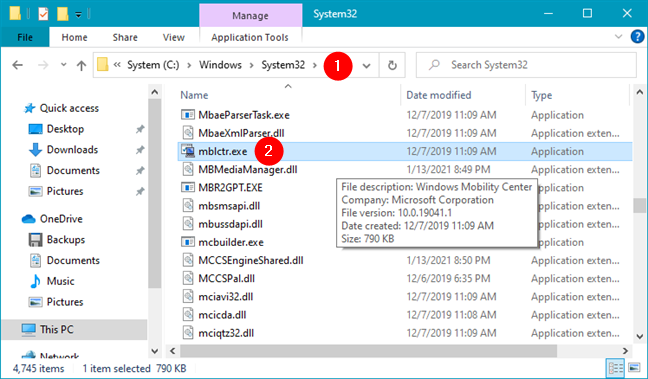
Dov'è Centro PC portatile(Windows Mobility Center) Windows in Windows 10
11. Utilizzare un collegamento al Centro PC portatile Windows(Windows Mobility Center)
Ora che sai dove si trova il file eseguibile, non vorresti creare un collegamento al Centro PC portatile di Windows(Windows Mobility Center) e metterlo da qualche parte a portata di mano, come sul desktop? Se lo desideri, quando crei il collegamento, usa mblctr come posizione.

Creazione di un collegamento a Centro PC portatile Windows(Windows Mobility Center)
In alternativa, puoi anche specificare l'intero percorso di Centro PC portatile Windows,(Windows Mobility Center) se preferisci: C:\Windows\System32\mblctr.exe .
Quale metodo preferisci?
Ora conosci diversi metodi che puoi utilizzare per aprire il Centro PC portatile Windows(Windows Mobility Center) . Se conosci altri modi per aprire il Centro PC portatile Windows(Windows Mobility Center) , non esitare a condividerli in un commento qui sotto e aggiorneremo questa guida in base al tuo feedback.
Related posts
Come usare Windows Mobility Center in Windows 10
2 modi per vedere quali app di Windows 10 consumano più batteria
Come creare o eliminare i tuoi piani di alimentazione personalizzati in Windows
Come attivare e disattivare il risparmio batteria in Windows 10
13 modi per risparmiare energia modificando i piani di alimentazione in Windows
Come utilizzare le viste File Explorer in Windows 10 come un professionista
Come modificare ciò che fa il pulsante di accensione o spegnimento quando lo si preme
Come rendere lo Windows 10 Weather display temperatura in ° C o ° F
Come disabilitare il Centro sincronizzazione e i file offline in Windows 7
7 modi per minimizzare e massimizzare le app in Windows 10
Come stampare un articolo senza annunci in tutti i principali browser
Come aprire Disk Defragmenter in Windows (12 modi)
Come rendere Google il mio search engine in Microsoft Edge
Come cambiare il linguaggio in Firefox su Windows and Mac
Come attivare l'opzione Sospensione in Windows 10
Come iniziare a utilizzare Cortana in Windows 11 o Windows 10
Come specificare a Start Menu in Windows 10: la guida completa
9 modi per accedere ai piani di alimentazione in Windows
Come silenziare una scheda Chrome, Firefox, Microsoft Edge e Opera
Come usare Windows USB/DVD Download Tool | Digital Citizen
